feren OSのインストール
このページでは,feren OSのインストール手順を図解などで説明する
feren OS は,Linux Mint をベースに,
Windows アプリ実行のための Wine 互換レイヤの追加,壁紙,アプリの追加など行われている.
先人に感謝.
DistroWatch の Webページ: https://distrowatch.com/table.php?distribution=ferenos
準備
システム設定項目(事前に決めておく事項/調べておく事項)
| 設定項目 | データ型 | 本 Web ページでの設定値 |
| OS の種類 | 文字列 | Ubuntu 20.04 |
| Linux カーネルの種類 | 文字列 | amd64 (64ビット) |
| マシン名(コンピュータの名前) | 文字列 | feren |
| ネットワークアドレスは固定 IP アドレスか DHCP か | ||
| IP アドレス | IP アドレス | |
| ネットマスク | 文字列 | |
| ブロードキャストアドレス | 文字列 | |
| デフォルトルータ(ゲートウエイ) | IP アドレスまたは完全修飾形式のホスト名 | |
| DNS サーバ(ネームサーバ) | IP アドレスまたは完全修飾形式のホスト名 | |
| 初期ユーザのフルネーム | 文字列 | kunihiko kaneko |
| 初期ユーザのユーザ名 | 文字列 | kaneko |
| 初期ユーザのパスワード | 文字列 | <秘密の文字列> |
| 特権ユーザのパスワード (root のパスワード) | 文字列 | <秘密の文字列> |
| タイムゾーン | 文字列 | Asia/Tokyo |
| システムコンソールのキーマップ | 文字列 | Japan / Japan または 英語(US) / 英語(US) |
* 1) ネットワークアドレスは固定 IP アドレスか DHCP か
- 固定 IP アドレス: サーバマシンとして使うなどの場合は、外部ネットにつなぎ、IP アドレスを固定的に割り当てる。
- DHCP: DHCP クライアントとして設定する。
上記に書いた設定は、間違って入力した場合でも、あとで、修正できるので、あまり悩まないように。
feren OS のダウンロード
- feren OS の ダウンロードミラーの Web ページを開く
- 最新の 64 ビット版 .iso ファイル「feren OS x64.iso」を選ぶ
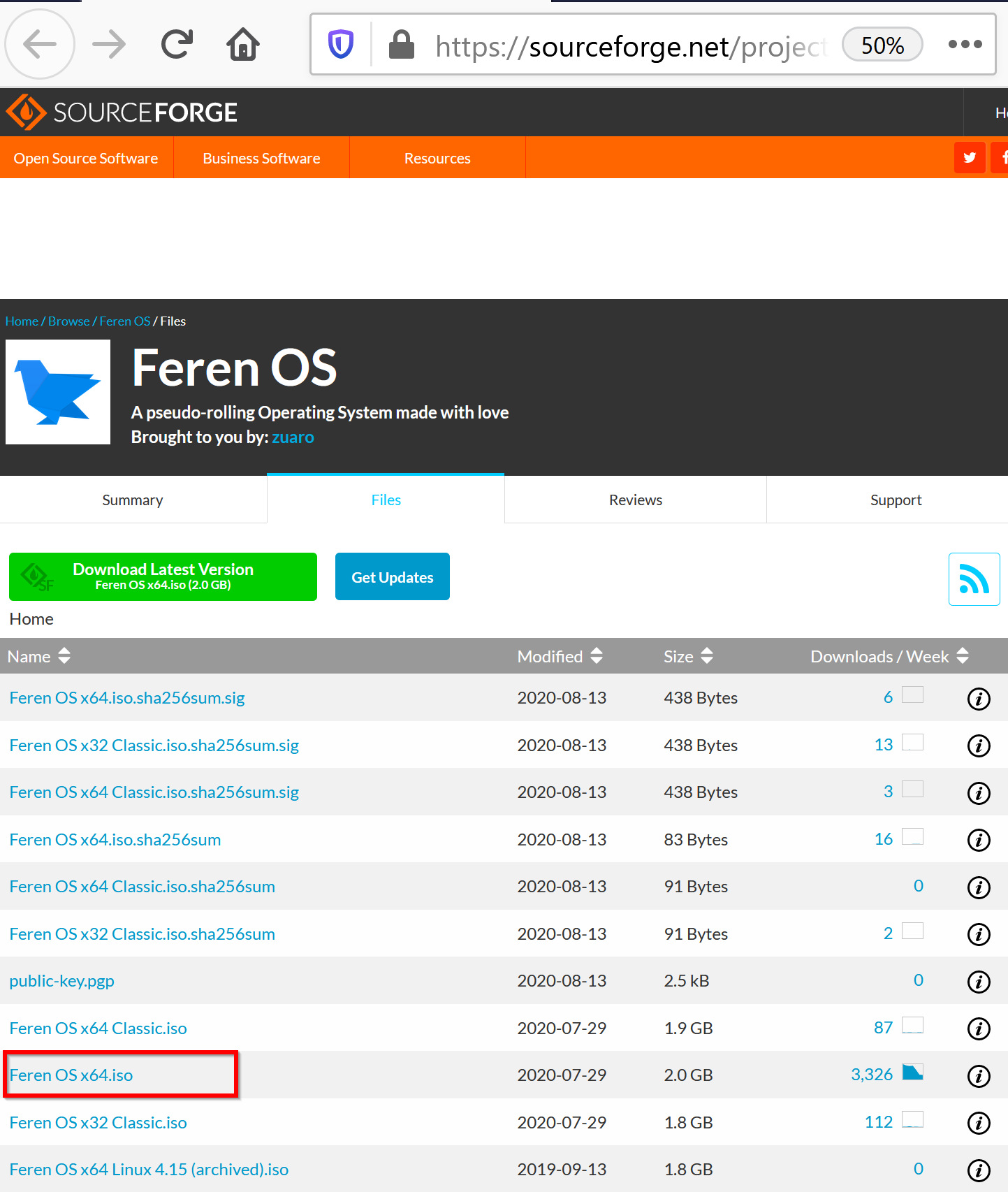
- ISO 形式のファイルのダウンロードが始まる
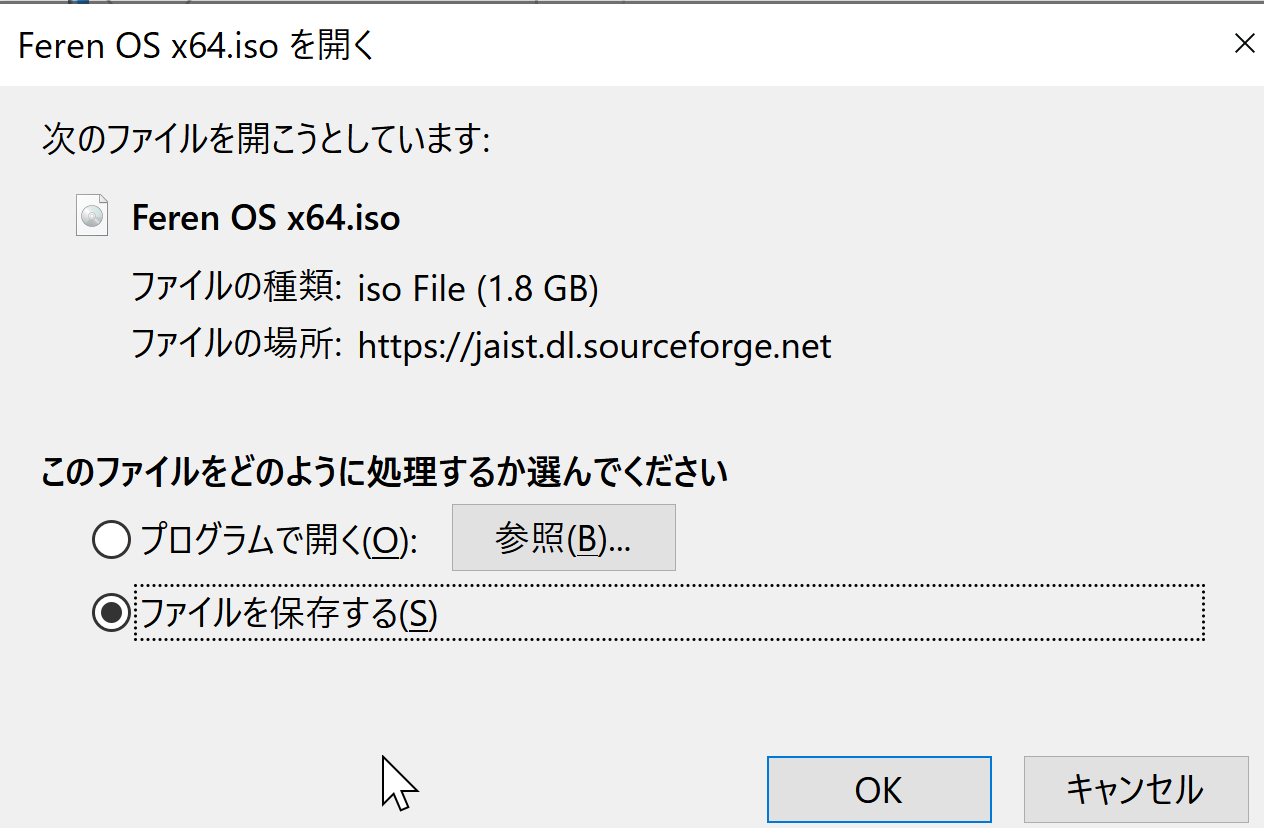
インストール
- DVD (あるいはISO イメージファイル)を使って起動
* ダウンロードした .iso イメージファイルを DVD に焼くか, rufus などを使って起動可能な USB メモリを作る.
- 「Install feren OS」をダブルクリック
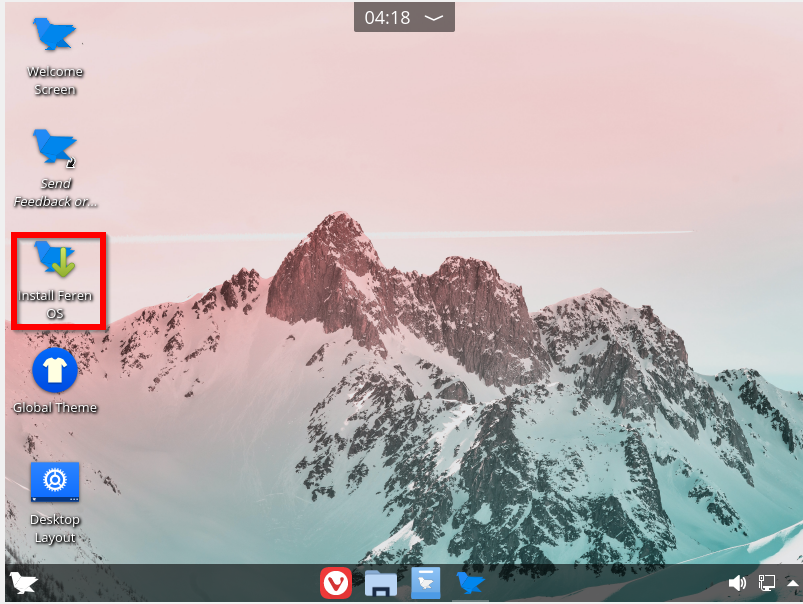
- ようこそ画面
「日本語」を選び, 「次へ」をクリック
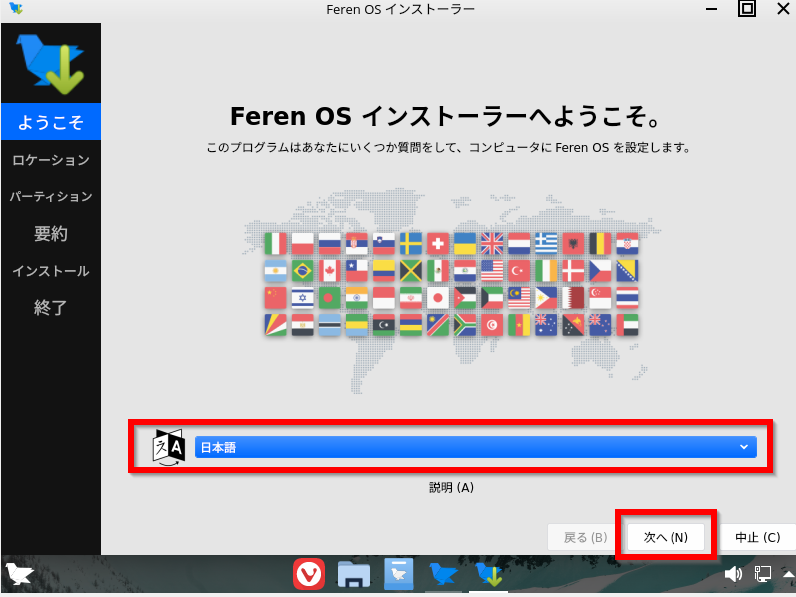
- タイムゾーンとして「Asia」,「Tokyo」を選び,
「次へ」をクリック
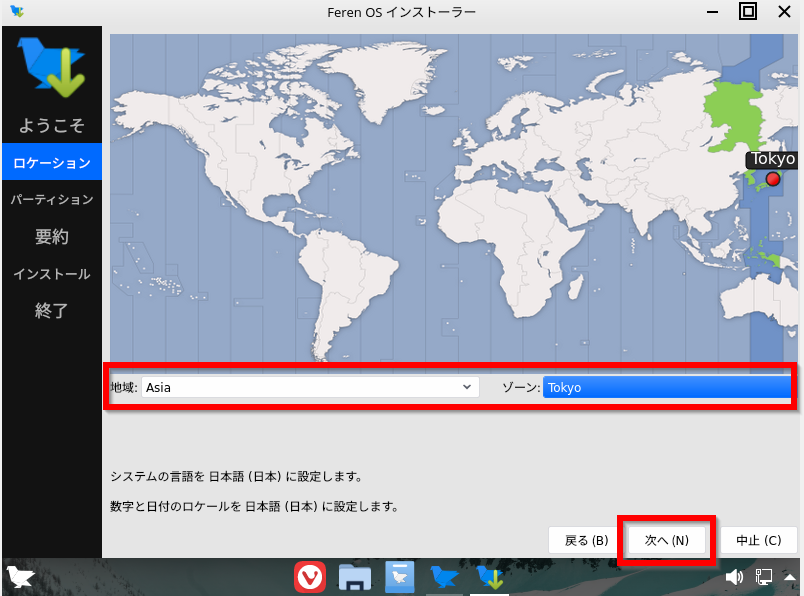
- ディスク領域の割り当て
ふつうは,「ディスクの消去」を選び 「次へ」をクリック
* 選んだディスクのファイルは全て消去される
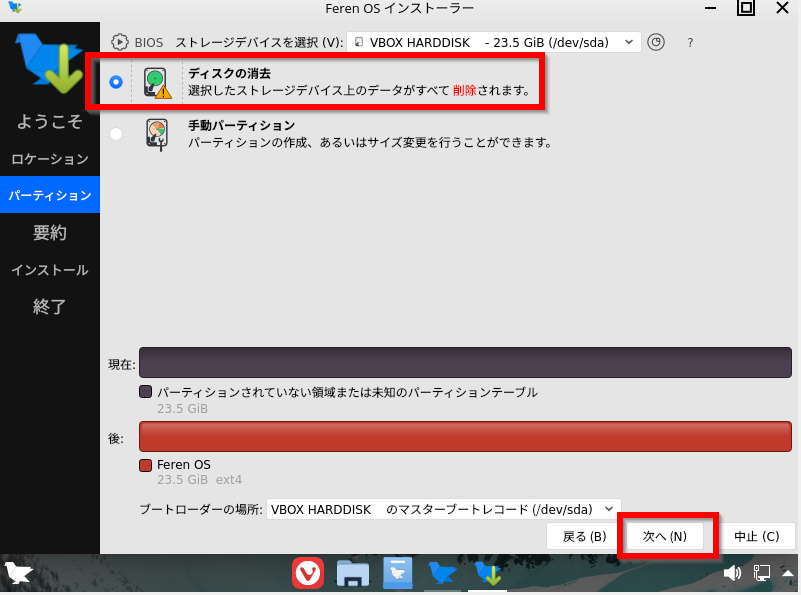
- インストール開始
設定を確認し, 「インストール」をクリック
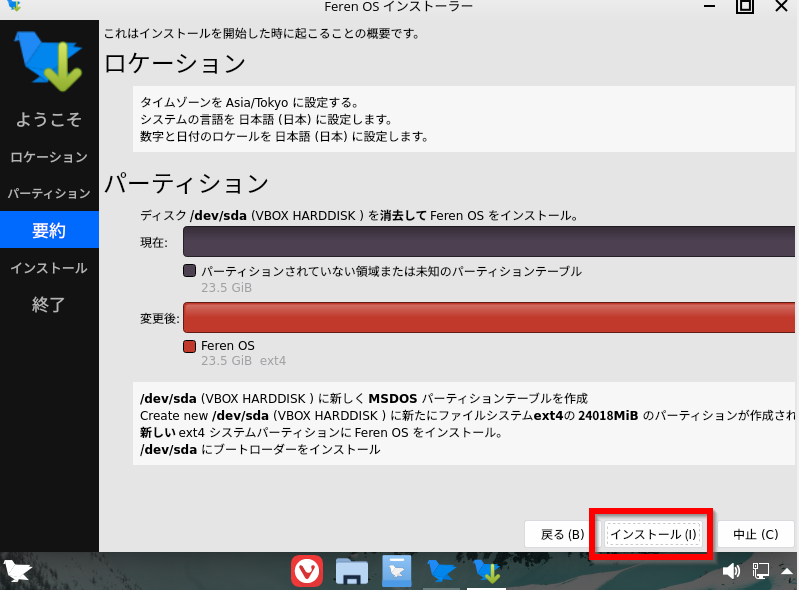
- 「今すぐインストール」をクリック
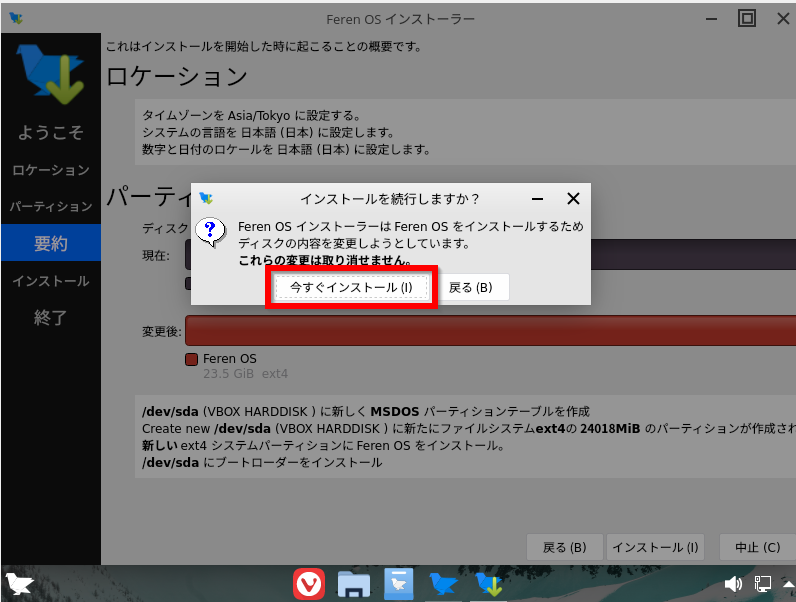
- インストールが始まる
しばらく待つ
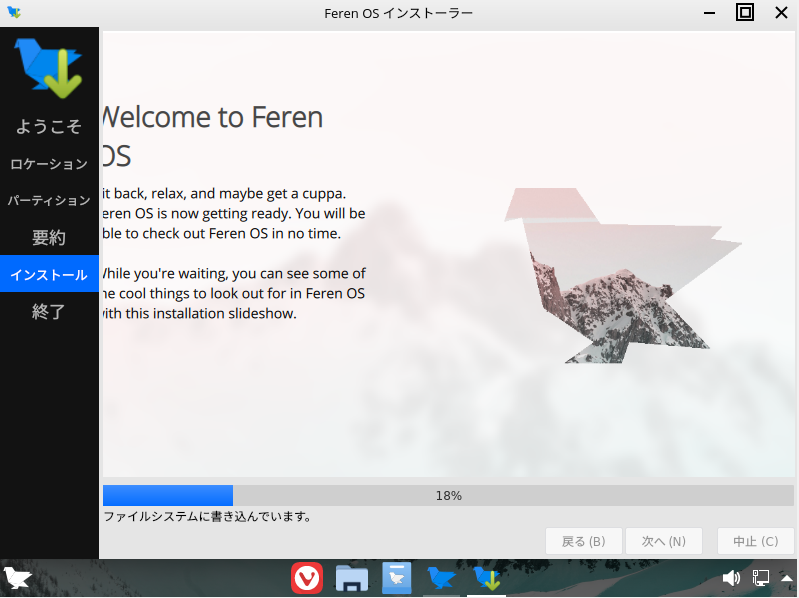
- 「実行」をクリック.
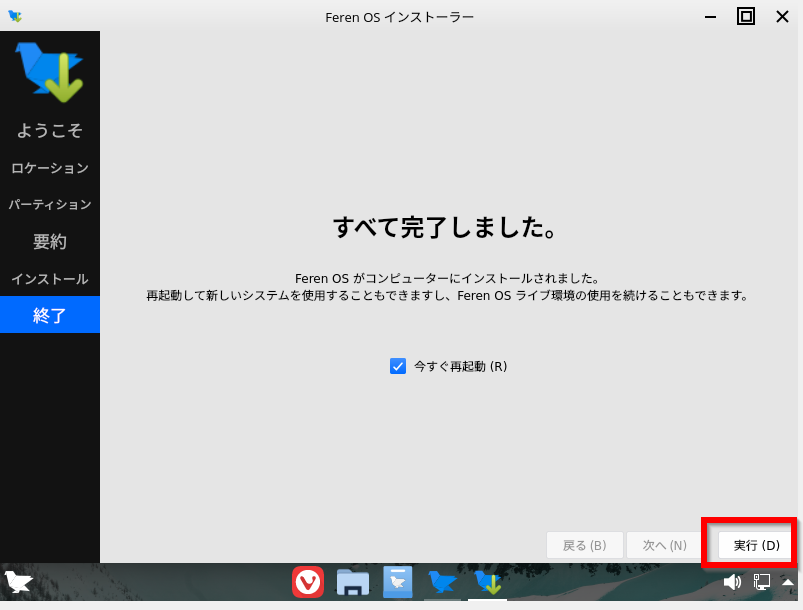
- 再起動が始まるので確認する
「press ENTER」と表示されたときは「Enter キー」を押す.
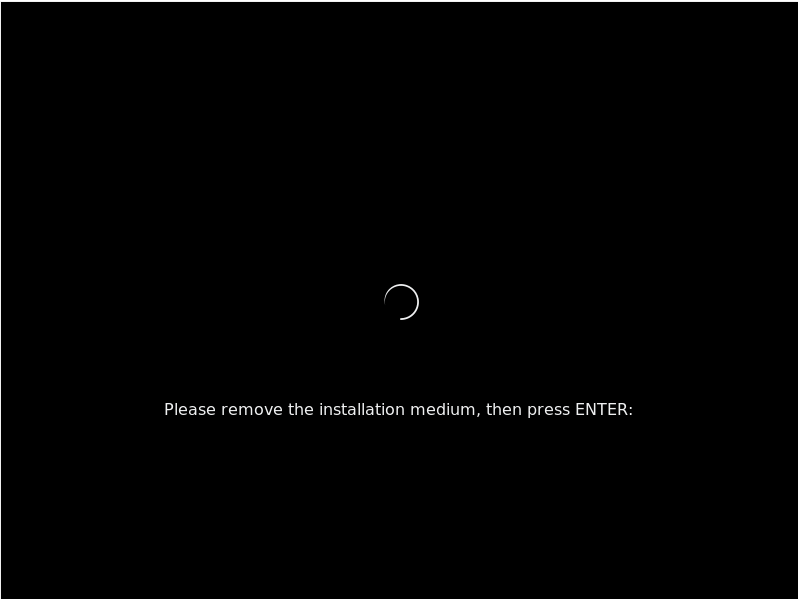
- セットアップが始まる.
「日本語」を選び,
「次へ」をクリック.
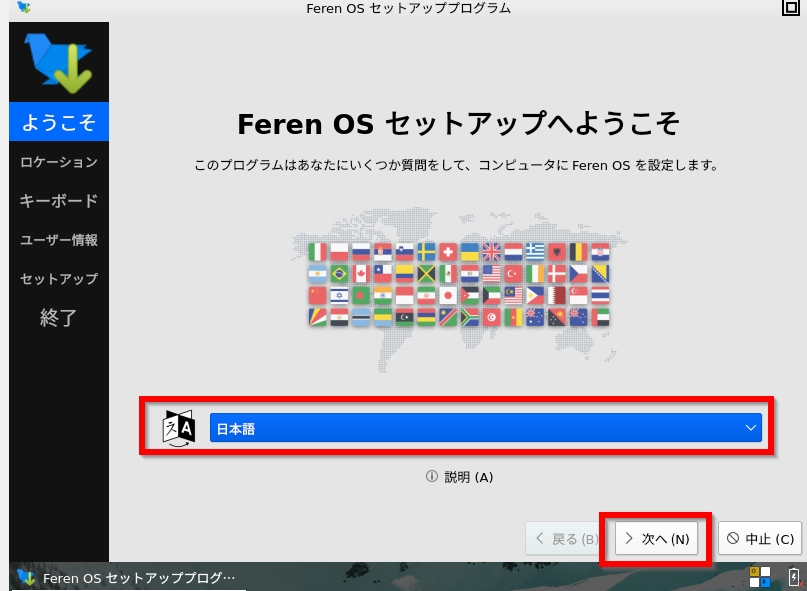
- タイムゾーンとして「Asia」,「Tokyo」を選び,
「次へ」をクリック
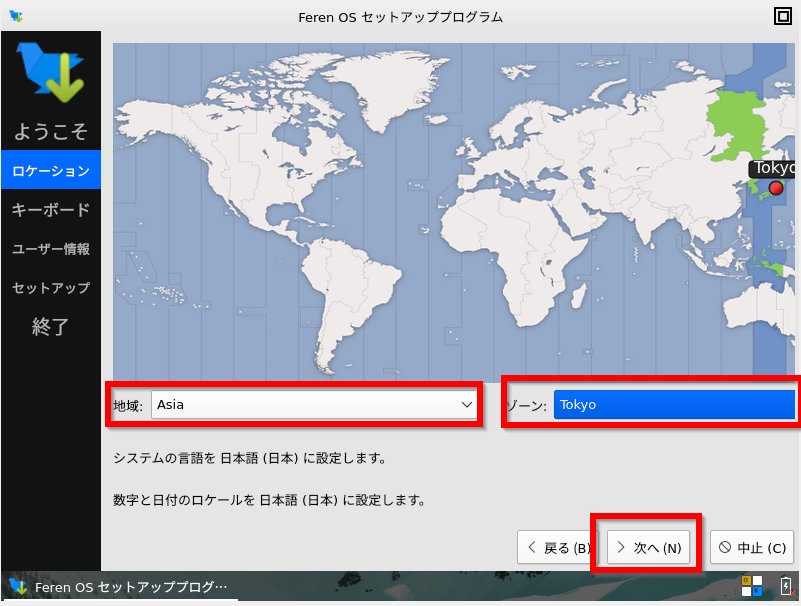
- キーボードレイアウト
キーボードを選び, 「進む」をクリック
* キーボードでレイアウトをJapanese / Default にしたい場合の実行例
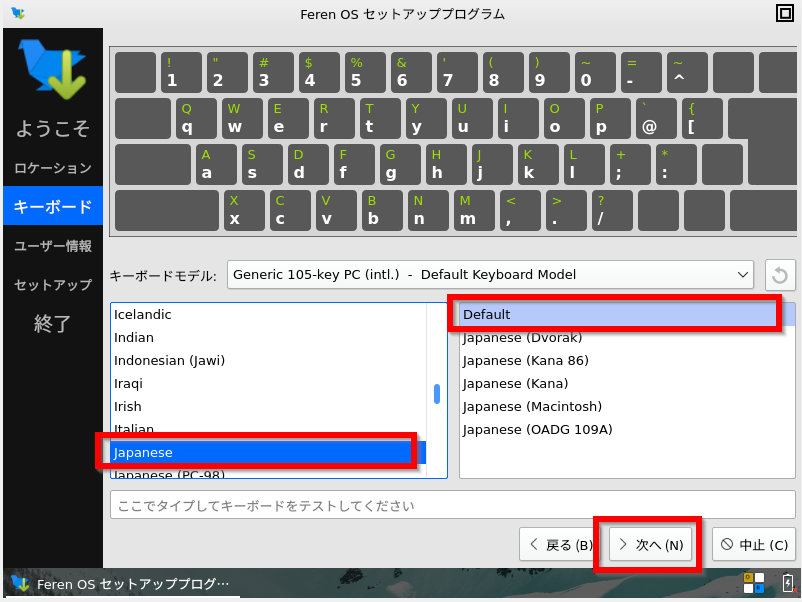
* キーボードでレイアウトをEnglish (US) / Default にしたい場合の実行例
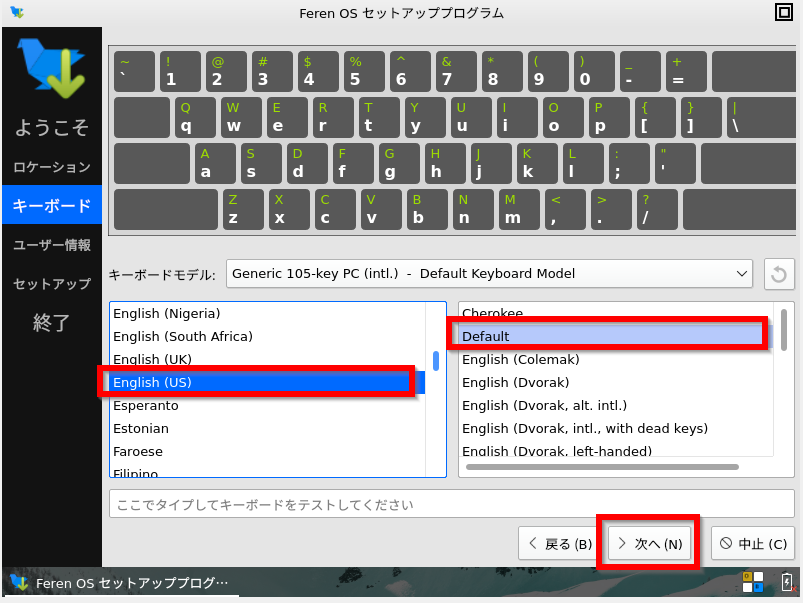
- ユーザー情報
「フルネーム」と, 「ユーザ名」(初期ユーザのユーザ名)と, 「コンピュータの名前」と, 「パスワード」(初期ユーザのパスワード)を設定し, 「セットアップ」をクリック
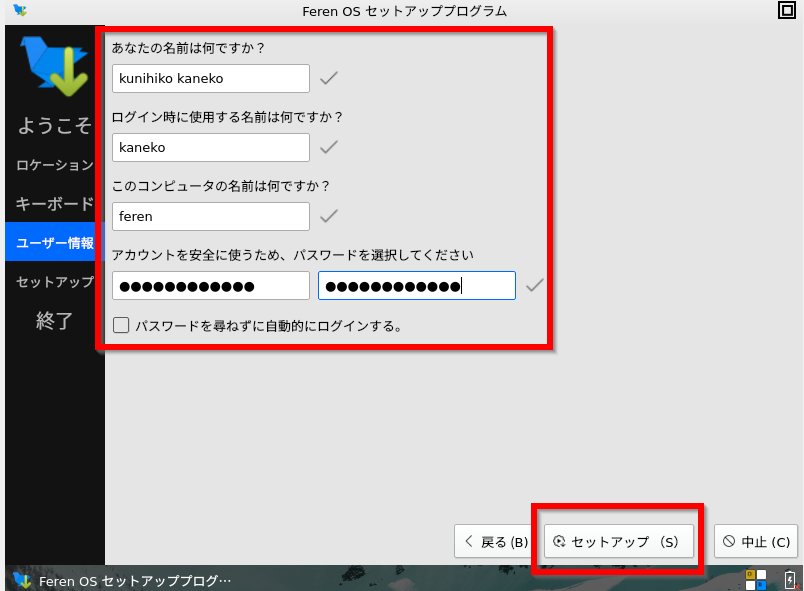
- セットアップが始まる.
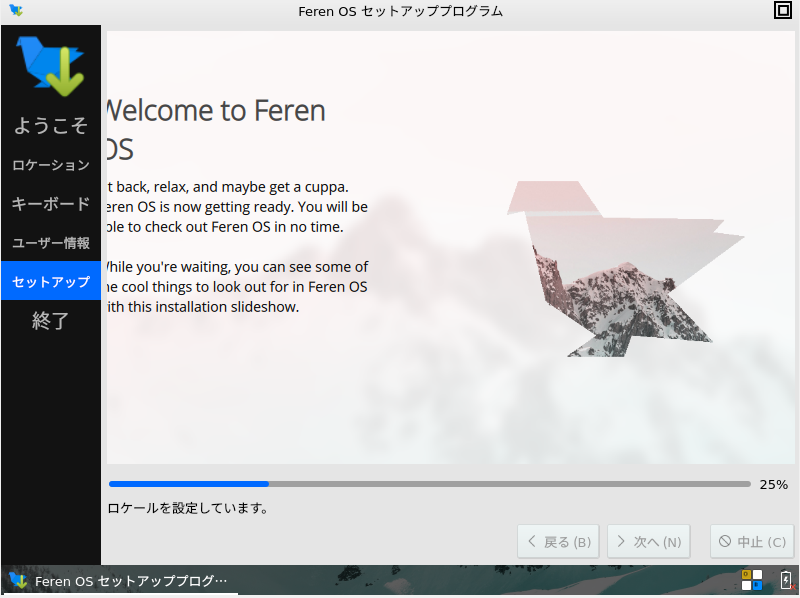
- 「実行」をクリック.
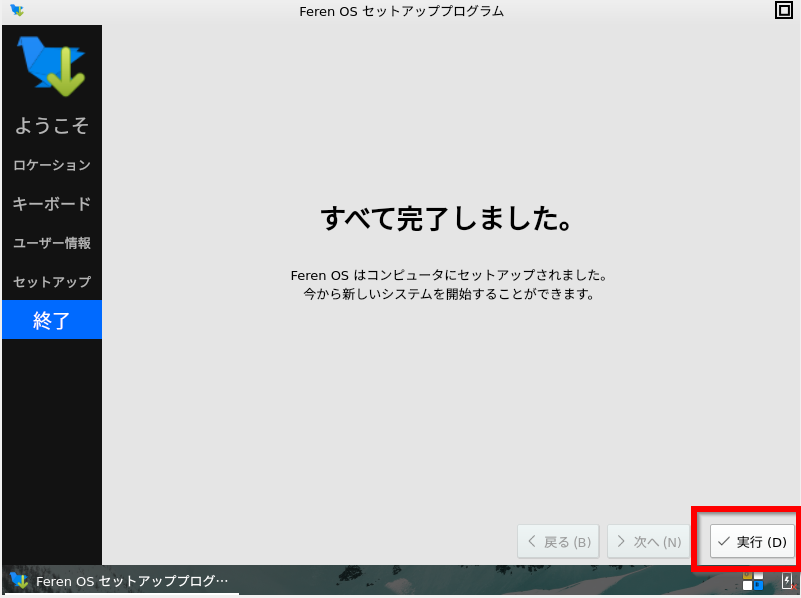
- ログイン画面が出る.
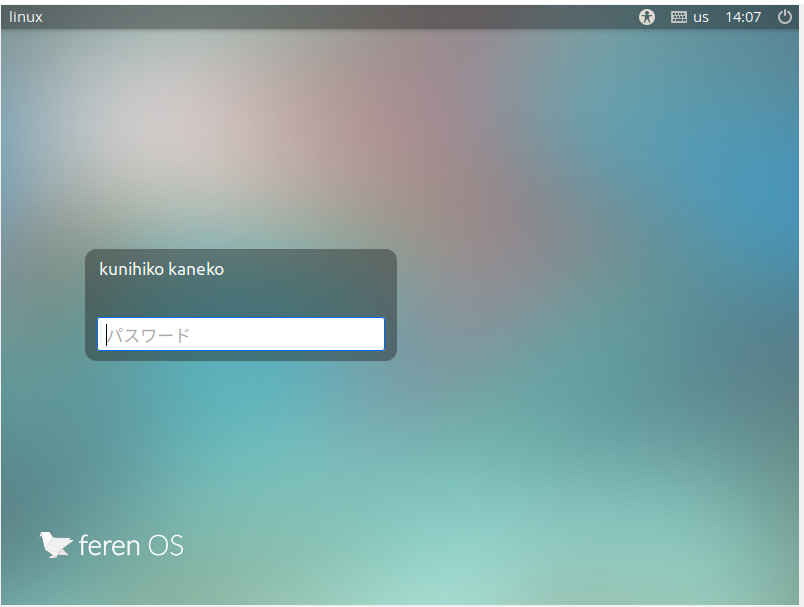
- 試しにログインしてみると次のような画面が現れる
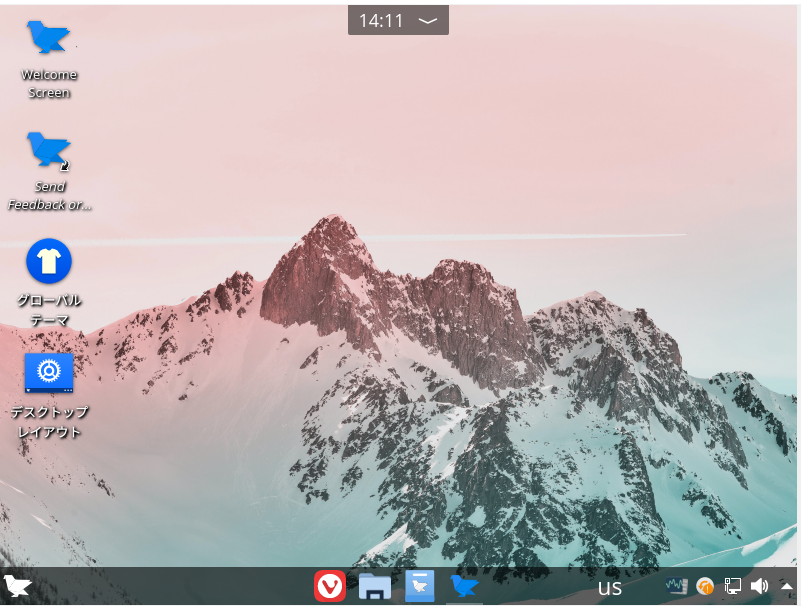
- 端末を開くには,メニューが便利
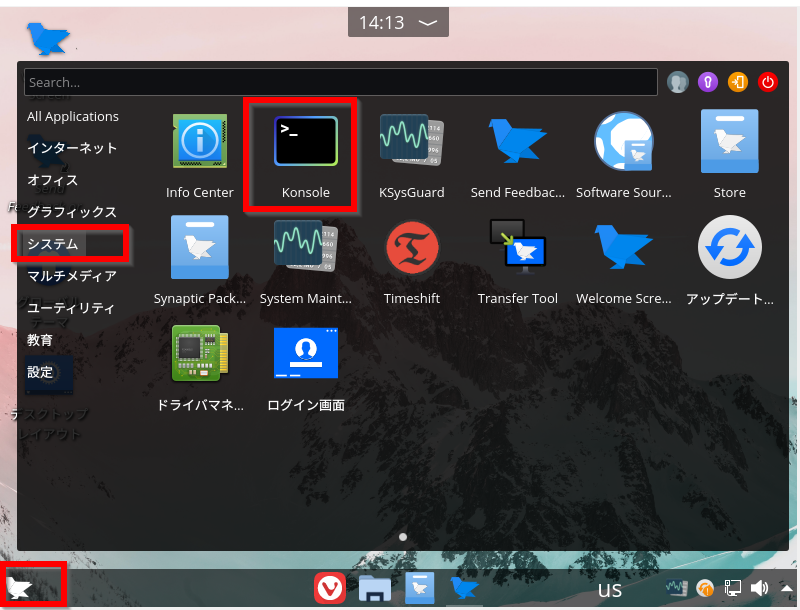
- アプリのメニューは左下
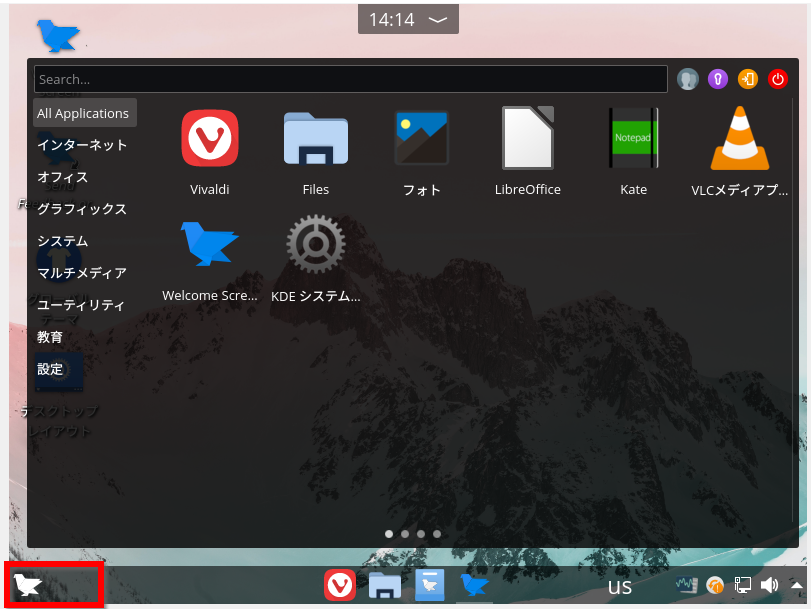
- (参考)システム更新
システム更新については,別ページ »で説明
- (参考)基本設定
Ubuntu 22.04 のインストール直後の設定については, 別ページ »で説明
システム設定
ネットワークアドレスは固定 IP アドレスか DHCP か,ホスト IP アドレス,ネットマスク,デフォルトルータ(ゲートウエイ),DNS サーバ(ネームサーバ)の設定
- ネットワーク・ツールを起動する
「ネットワークのアイコン」をクリックし, → 設定したいネットワークを選ぶ.
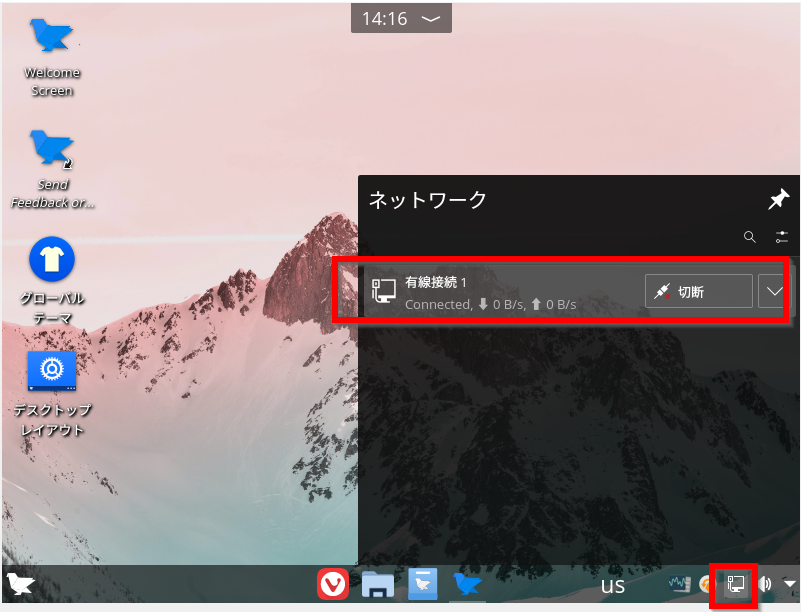
- 設定のためのボタンをクリック

- 「IPv4」をクリック
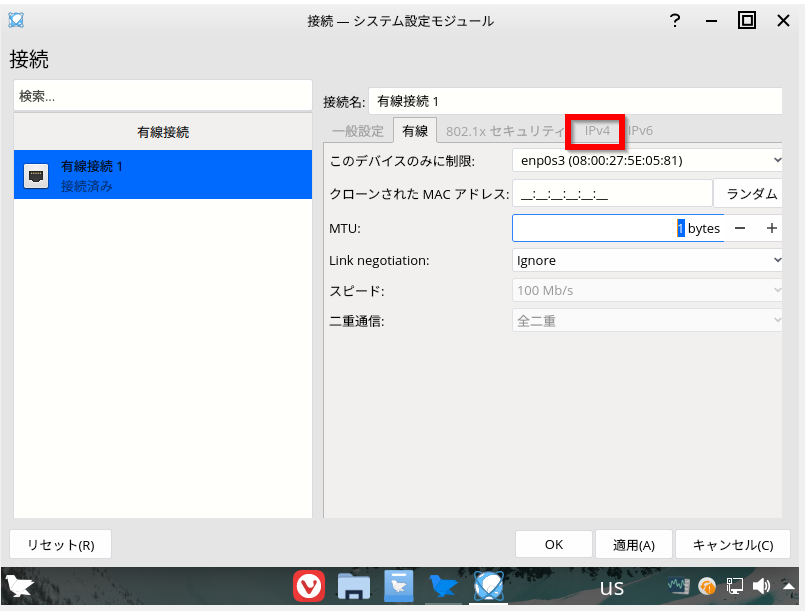
* ネットワークアドレスを DHCP にしたい場合
「Automatic」を選び, 「適用」をクリック.
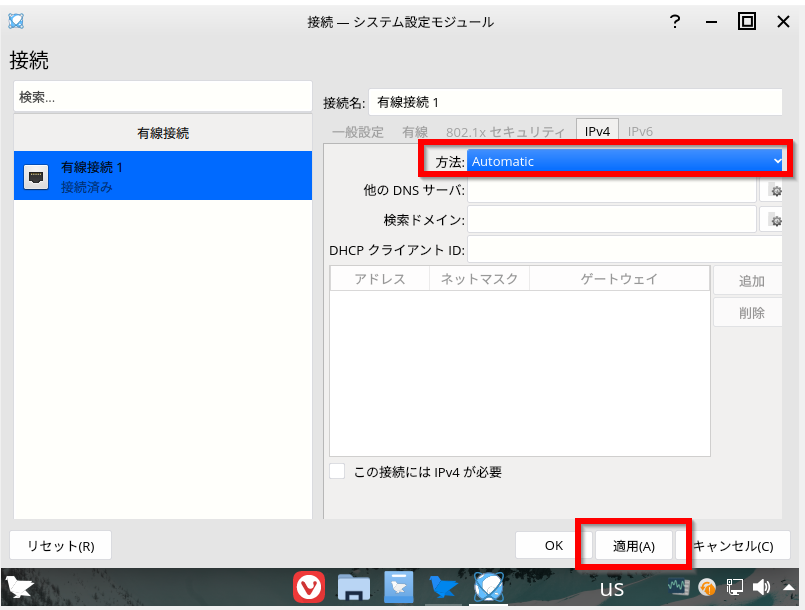
* ネットワークアドレスを固定 IP アドレスにしたい場合
「手動」を選び, アドレス (ホスト IP アドレス), ネットマスク, ゲートウエイ, DNS Server を設定する.
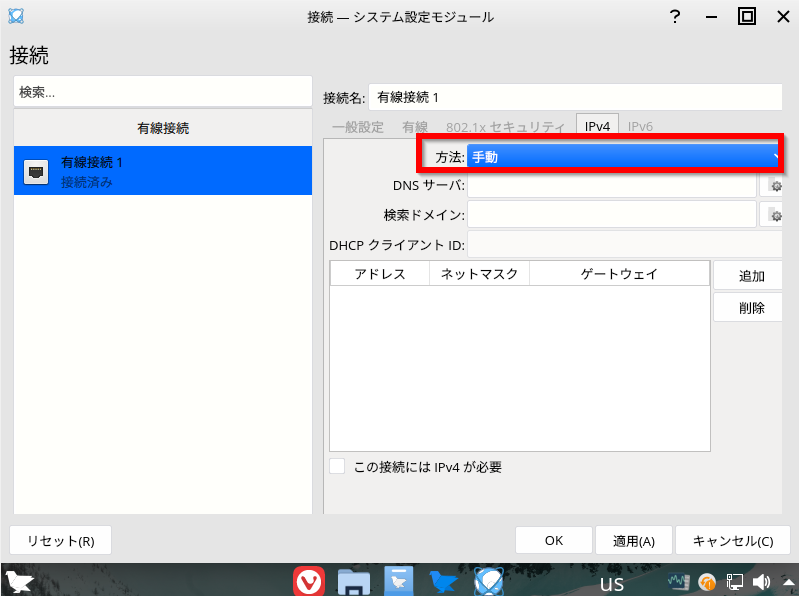
(オプション)特権ユーザのパスワード (root のパスワード) を設定したい場合
端末を開き,「sudo su -」を実行し,「passwd」を実行して, 特権ユーザのパスワードを設定する(同じパスワードを2回入力する).
* 端末は,右クリックメニューで簡単に開くことができる
* このとき,初期ユーザのパスワードを聞いてきたら入力する.
sudo su -
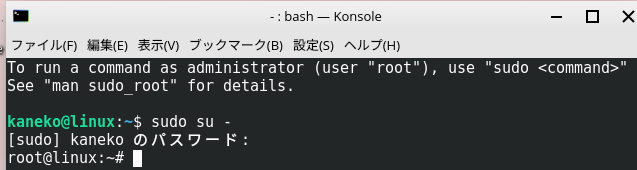
passwd (特権ユーザのパスワードを入力) (再度同じパスワードを入力)
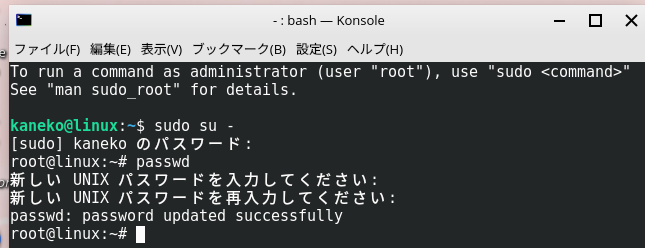
新しいパスワードを設定したら,「exit」を実行し,初期ユーザに戻る
exit
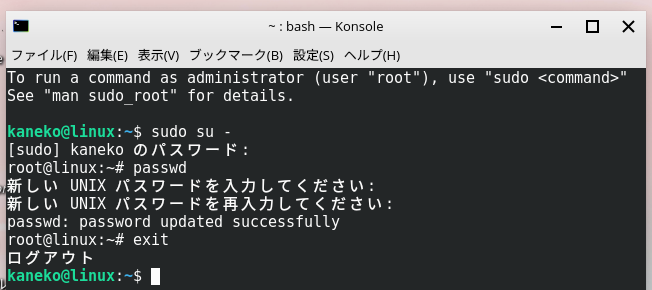
![[kaneko lab.]](https://www.kkaneko.jp/info/logo_png.png)